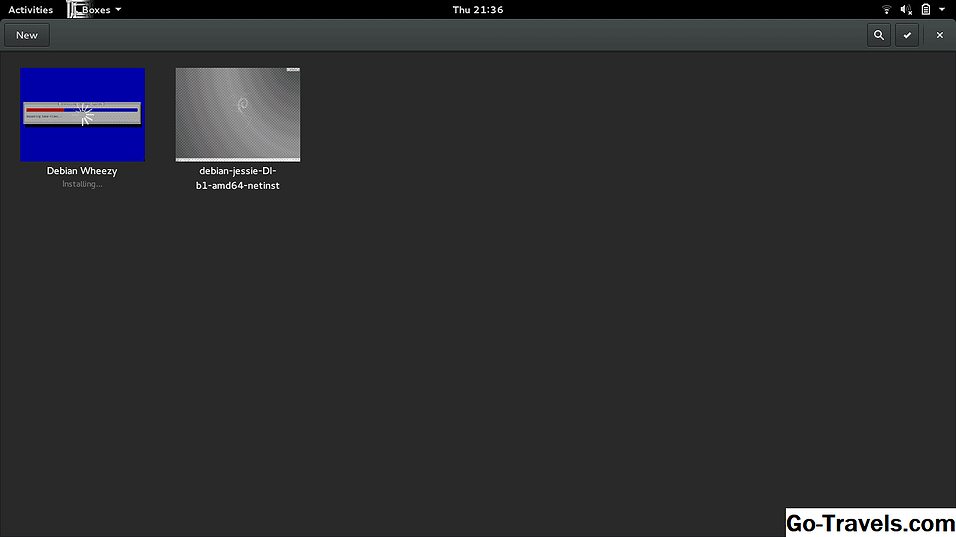เพื่อให้ได้สิ่งที่ดีที่สุดจากสภาพแวดล้อมเดสก์ท็อป GNOME ภายใน Fedora คุณจำเป็นต้องเรียนรู้และจดจำแป้นพิมพ์ลัดที่ต้องใช้เพื่อนำทางระบบ
นี่เป็นทางลัดที่มีประโยชน์มากที่สุดและใช้งานได้อย่างไร
คีย์ซูเปอร์

ซุปเปอร์ สำคัญคือเพื่อนที่ดีที่สุดของคุณสำหรับการนำระบบปฏิบัติการที่ทันสมัย
ในแล็ปท็อปมาตรฐานแป้นพิมพ์ใหญ่วางอยู่ที่แถวด้านล่างถัดจากแป้น alt ในแล็ปท็อปและคีย์บอร์ดส่วนใหญ่ดูเหมือนว่าโลโก้ Windows
เมื่อคุณกดปุ่มซูมภาพรวมกิจกรรมจะปรากฏขึ้นและคุณจะสามารถเห็นแอพพลิเคชันที่เปิดอยู่ทั้งหมดที่ซูมออกได้
การกด Alt+F1 แสดงการแสดงผลเดียวกัน
เรียกใช้คำสั่ง

หากต้องการเรียกใช้คำสั่งอย่างรวดเร็วให้กด Alt+F2 เพื่อแสดง a เรียกใช้ Command โต้ตอบ
ป้อนคำสั่งของคุณในหน้าต่างนั้นและกดปุ่ม return เพื่อดำเนินการ
เปลี่ยนไปใช้แอปพลิเคชันอื่น ๆ

เช่นเดียวกับ Microsoft Windows คุณสามารถเปลี่ยนแอพพลิเคชันได้โดยใช้ Alt+แถบ กุญแจ
ตัวสลับโปรแกรม GNOME จะแสดงไอคอนและชื่อของแอ็พพลิเคชันตามที่คุณทำผ่านแท็บ
ใช้ Alt+เปลี่ยน+แถบ คีย์เพื่อทำให้ตัวสลับแอ็พพลิเคชันหมุนไอคอนไปในทิศทางย้อนกลับ
สลับไปยังหน้าต่างอื่นในแอ็พพลิเคชันเดียวกัน

มีสองวิธีในการวนรอบอินสแตนซ์ที่เปิดทั้งหมดของแอ็พพลิเคชันเดียวกัน
อันดับแรกคือการกด Alt+แถบ จนกระทั่งเคอรเซอรอยูเหนือไอคอนของแอพพลิเคชันกับหลายหนาตางที่คุณตองการวนรอบ หลังจากหยุดชั่วคราวเมนูแบบเลื่อนลงจะปรากฏขึ้นและคุณสามารถเลือกหน้าต่างด้วยเมาส์ได้
ตัวเลือกที่สองคือการกด Alt+แถบ จนกระทั่งเคอรเซอรอยูเหนือไอคอนโปรแกรมที่คุณตองการวนรอบแลวกดปุ. ม ซูเปอร์+` คีย์เพื่อสลับระหว่างอินสแตนซ์ที่เปิดอยู่
` สำคัญคือคีย์ที่อยู่เหนือแป้น Tab คีย์สำหรับการขี่จักรยานผ่านอินสแตนซ์ที่เปิดอยู่เสมอคือคีย์เหนือแท็บ Tab โดยไม่คำนึงถึงรูปแบบแป้นพิมพ์ดังนั้นจึงไม่รับประกันเสมอว่าจะเป็น ` สำคัญ.
เปลี่ยนโฟกัสของแป้นพิมพ์

ในการสลับโฟกัสของแป้นพิมพ์ไปที่แถบค้นหาหรือไปที่หน้าต่างแอพพลิเคชั่นกดCtrl+Alt+แถบ เพื่อแสดงรายการพื้นที่ที่เป็นไปได้ที่จะเปลี่ยนไป ใช้ปุ่มลูกศรเพื่อดูตัวเลือกที่เป็นไปได้
แสดงรายการแอพพลิเคชั่นทั้งหมด

ในการเปิดรายการแอพพลิเคชั่นทั้งหมดในระบบของคุณให้กด ซูเปอร์+.
พื้นที่ทำงานสลับ

หากคุณใช้ Linux มาสักระยะหนึ่งคุณจะเห็นคุณค่าของข้อเท็จจริงที่ว่าคุณสามารถใช้พื้นที่ทำงานได้หลายพื้นที่
ตัวอย่างเช่นในพื้นที่ทำงานเดียวคุณอาจมีสภาพแวดล้อมการพัฒนาเปิดอยู่ในเว็บเบราเซอร์อื่นและในโปรแกรมรับส่งอีเมลที่สามของคุณ
หากต้องการสลับระหว่างพื้นที่ทำงานให้กดปุ่ม ซูเปอร์+PgUp ปุ่มเพื่อสลับไปมาในทิศทางเดียวและปุ่มซูเปอร์+PgDn คีย์เพื่อสลับไปในทิศทางอื่น ๆ
ย้ายรายการไปยังพื้นที่ทำงานใหม่

ถ้าพื้นที่ทำงานที่คุณกำลังใช้กำลังรกและคุณต้องการย้ายแอพพลิเคชันปัจจุบันไปยังพื้นที่ทำงานใหม่กดปุ่ม ซูเปอร์+เปลี่ยน+PgUp คำสั่งผสมหรือ ซูเปอร์+เปลี่ยน+PgDn วงดนตรีผสม
หรือกดปุ่ม ซูเปอร์ เพื่อเปิดรายการแอพพลิเคชันและลากแอพพลิเคชันที่คุณต้องการย้ายไปที่พื้นที่ทำงานด้านขวาของหน้าจอ
แสดงถาดข้อความ

ถาดใส่ข้อความมีรายการการแจ้งเตือน หากต้องการเปิดถาดข้อความให้กด ซูเปอร์+M.
ล็อคหน้าจอ

ต้องการพักผ่อนสบาย ๆ หรือดื่มกาแฟสักแก้ว? ไม่ต้องการหมุดเหนียวทั่วแป้นพิมพ์ของคุณหรือไม่?
เมื่อใดก็ตามที่คุณปล่อยให้คอมพิวเตอร์ของคุณเพียงอย่างเดียวมีนิสัยในการกด ซูเปอร์+L เพื่อล็อคหน้าจอ
ไฟดับ

ถ้าคุณเคยเป็นผู้ใช้ Windows คุณจะจำคำทักทายสามนิ้วที่เรียกว่า Ctrl+Alt+Del.
ถ้าคุณกด Ctrl+Alt+Del บนแป้นพิมพ์ของคุณภายใน Fedora จะมีข้อความปรากฏขึ้นเพื่อแจ้งให้คุณทราบว่าคอมพิวเตอร์ของคุณจะปิดตัวลงภายใน 60 วินาที
แก้ไขทางลัด

แป้นพิมพ์ลัดสำหรับการแก้ไขเหล่านี้เป็นสากลในทุกระบบปฏิบัติการ
- Ctrl+ = เลือกทั้งหมด
- Ctrl+X = ตัด
- Ctrl+C = คัดลอก
- Ctrl+V = วาง
- Ctrl+Z = เลิกทำ
การจับภาพหน้าจอ

เช่นเดียวกับทางลัดในการแก้ไขคีย์จับภาพหน้าจอมีมาตรฐานค่อนข้างมาก:
- PrtSc = ถ่ายภาพหน้าจอ
- Alt+PrtSc = ถ่ายภาพหน้าจอของหน้าต่างปัจจุบัน
- เปลี่ยน+PrtSc = จับภาพหน้าจอของพื้นที่หน้าจอ
คำสั่งทั่วไปที่ไม่ค่อยดีที่เหมาะสำหรับคนที่ทำวิดีโอแนะนำ:
- Ctrl+Alt+เปลี่ยน+R = บันทึก screencast (กด combo อีกครั้งเพื่อหยุด screencast)
screencasts จะถูกเก็บไว้ในโฟลเดอร์ videos ภายใต้โฮมไดเร็กตอรี่ของคุณในรูปแบบ WEBM
ใส่ Windows Side by Side

วางหน้าต่างไว้เคียงข้างกันเพื่อให้ใช้ด้านซ้ายของหน้าจอและอีกด้านหนึ่งใช้ด้านขวาของหน้าจอ
กดปุ่มซูเปอร์+ลูกศรซ้าย เพื่อเลื่อนโปรแกรมปัจจุบันไปทางซ้าย
กดปุ่มซูเปอร์+ลูกศรขวา คีย์เพื่อเปลี่ยนแอพพลิเคชันปัจจุบันไปทางขวา